前陣子有跟各位介紹過GIGABYTE所推出的 Aivia KRYPTON (魁騰)電競滑鼠,這次則是同Aivia系列的電競鍵盤「Aivia OSMIUM」。OSMIUM 的中文名為奧斯曼,它的英文如同 KRYPTON 一樣是採用"元素"命名,OSMIUM是"鋨"的意思,不過對我這種化學元素表認識超過不到20個的學生來說,鋨這字就跟阿拉伯文一樣的遙遠,還好有Google大神:"鋨"是一種白銀色的過渡金屬,常溫密度下最大的元素,也是最硬的金屬,可以添加到合金中,如[del]鋼鐵人[/del]鋼筆或需要高硬度以及耐用性的地方。
是的...又再次扯遠了...
Aivia OSMIUM 是一款以電競為主要訴求的機械式鍵盤,有紅軸以及茶軸兩款,且這兩款所搭配的背光不同,紅軸搭配藍色背光,而茶軸是白色背光。配有巨集功能、全區防鬼鍵、背光亮度可調、USB3.0延伸連接埠、耳麥孔...等,整體的功能性從官方規格看來相當齊全。
Aivia OSMIUM的外盒相當大。

盒背的規格及特色,下面會詳細介紹。

茶軸版,白色背光。

配有大面積手托。

配件很簡單,除了說明書之外,有一個拔鍵器,以及四個電競化的按鍵。軟體的部份就沒有附贈光碟,而是要自行上網下載。

附贈四個電競化的按鍵,可以隨喜好更換。

Aivia OSMIUM 整體看起來相當霸氣,尤其是加上大面積手托,桌子不夠大還放不了呢!訊號線的部份也只能用粗勇來能形容,畢竟是整合四條訊號合一(耳麥、2個USB)。

訊號線端子有使用塑膠套防止氧化。

耳麥孔、USB2.0(主電源及訊號)、USB3.0(延長至鍵盤側使用)。

訊號線上有一條整線用魔鬼氈束帶。

線材的部份有採用防纏繞的編織包覆。

Aivia OSMIUM 採用100%的全局按鍵配置,Enter鍵採用一字型,右側Ctrl左方有一個Win Lock按鍵,不需要配合Fn組合,單按就可以鎖定Windows功能鍵。除此之外可以看到左上角多了一個功能區,G1~G5以及兩個滾輪。

G1~G5是可以用來設置快速鍵或巨集,透過五組的設定檔切換一共最多可以設定25個。另外右側滾輪的部份是融合了滑鼠滾輪的構思,左側滾輪可以用來切換燈光亮度或關閉,右側則是用來控制音量大小或靜音。

數字區上方則有一塊大大的髮絲紋按鍵,除了用來顯示指示燈之外,它還是用來切換設定檔的按鍵。相當大一塊,都不用怕會按錯。

鍵帽上刻有英文、注音以及倉頡,字體部分是可透光,畢竟有背光功能,不透光能看嗎...

驗明正身,茶軸...

手托的部份可拆卸,鍵盤後方有卡榫,稍微轉個角度就可以拆下。

手托下方也有三個止滑墊。

鍵盤下方有四個止滑腳墊,立腳的部份也比較特殊,有四個,一般只有上方兩個,不過Aivia OSMIUM設計四個,所以多了幾種組合,看要立上面或立下面或全開或全閉都由你喜好。

上方的立腳。

下方的立腳。

鍵盤右側上緣有耳麥孔以及USB3.0的接口,還有經過鍍金處理。不過這位置似乎有點尷尬,一般鍵盤的右側是滑鼠的使用區域,如果一般耳麥或USB3.0裝置的接頭會在突出一些,蠻有可能會影響到滑鼠的使用。

上方還有一個USB2.0的擴充接口。

訊號線出線的位置有防拉扯套頭。

左側GHOST的Logo圖案,這塊只是造型銘板,並不會發亮。

左側特寫。

翻開上方立腳。

裝上手托。

插上訊號線之後鍵盤就會有背光,而且可以直接透過滾輪調整背光亮度或是關閉,不需要透過軟體。

燈光效果
滾輪上也有帶燈,看起來頗有質感。左側滾輪是用來調整燈光,往下壓是直接關閉燈效,上滾是提高亮度,反之下滾是減弱。

另外還有一部分有比較特殊的燈效,右上側用來切換設定檔的大按鍵,上方有Aivia字樣(有呼吸燈效果),不同顏色代表不同組別,清楚可辨。有藍色、綠色、紅色、紫色、青色。






Aivia GHOST 軟體介紹
軟體這部份並沒有在配件裡面,需自行到官網下載,還好檔案不大只有14MB左右,建議選擇美國載點會比台灣快很多。
這套Aivia GHOST 軟體與先前KRYPTON使用的是相同,這樣還挺方便,如果有Aivia的鍵盤跟滑鼠,只需要一個常駐軟體,看起來也清爽得多。
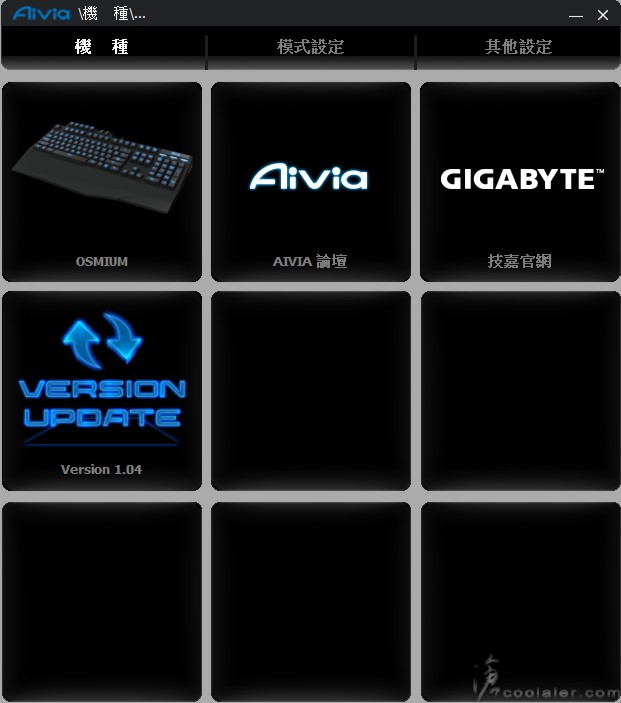
模式設定下可以看到有G1~G5五個按鍵,這部份可以自行設定快速鍵或是巨集設定。

一般快速鍵熱鍵的部份有40個常用功能可選,包括滑鼠的功能、常用的軟體程式、編輯快捷鍵、多媒體功能、功能組合鍵...等等。
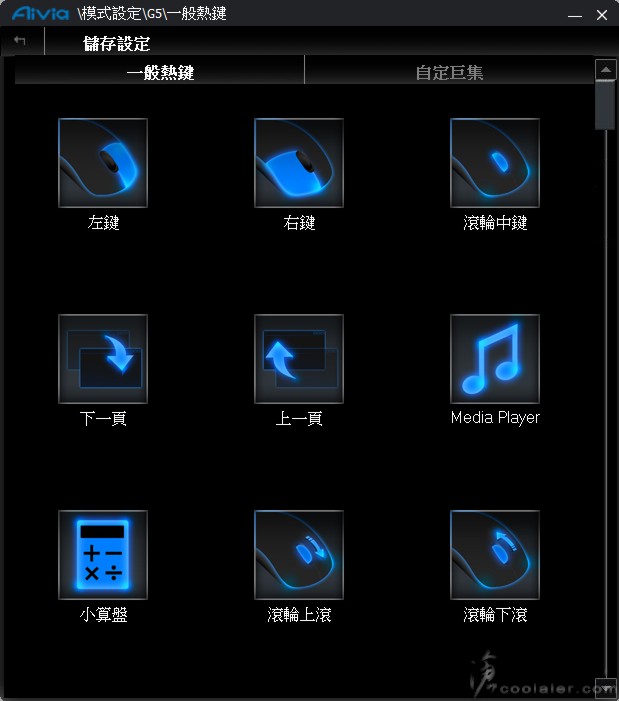
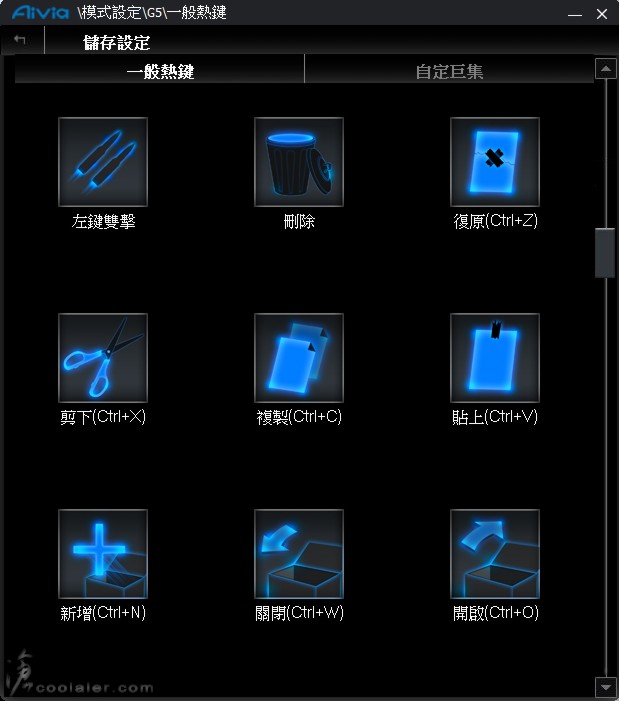
除了一般熱鍵之外,也能自定義巨集。巨集最多可以設定100組,不過實際裝載只能有25個。

錄製巨集的編輯畫面。
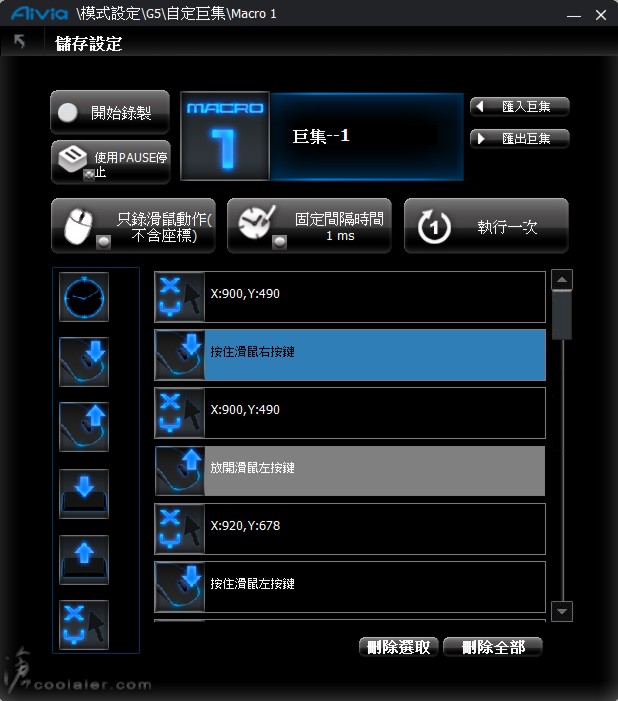
其他的選單裡面有模式設定以及記憶體設定兩個功能。
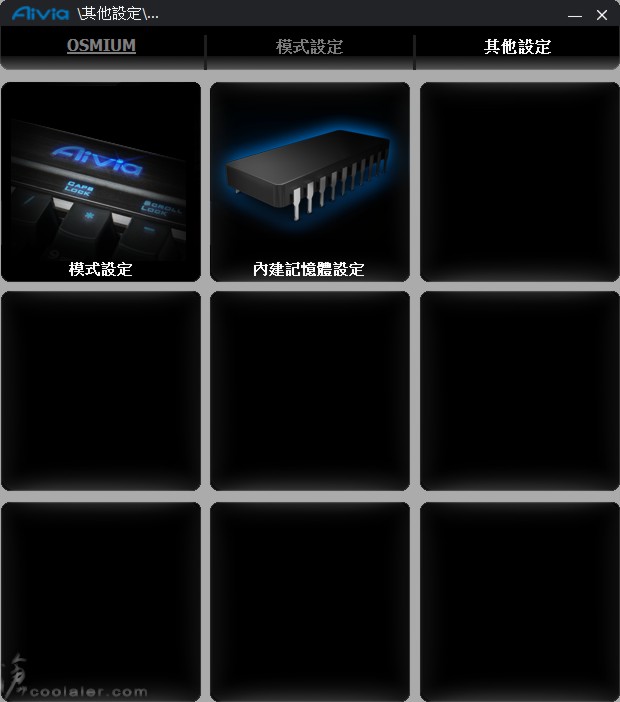
模式設定,如果你沒有用到那麼多組設定檔,也可以選擇關閉,免得每次都得按壓多次循環。Aivia字樣的呼吸燈效果也可以從這邊開啟或關閉。
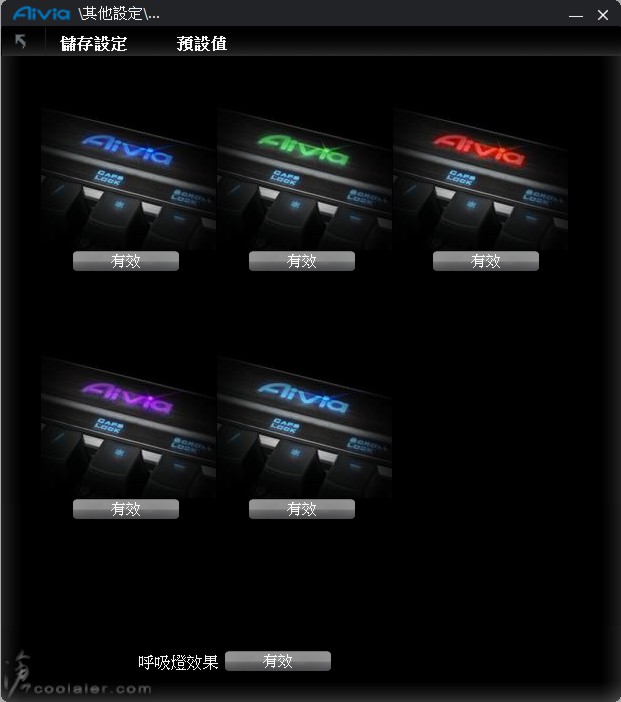
記憶體設定,可以用來清除鍵盤內記憶體的設定,也就是恢復原廠預設值。
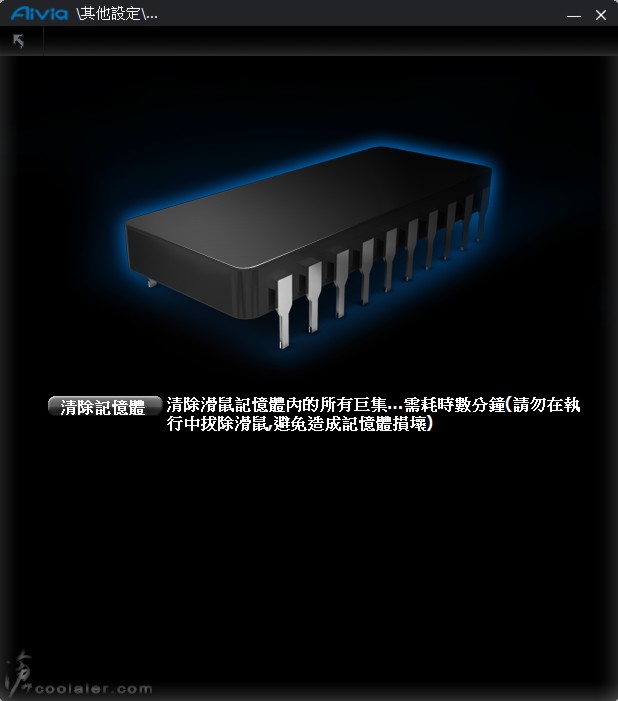
小結
外觀的部份,Aivia OSMIUM 不管有無裝手托都顯得霸氣,但要裝上這個大面積手托可能不是人人都行,得先看看桌面是不是放得下。茶軸的白色全局背光在微暗的房間裡顯得更是有質感,且透過滾輪就能調整背光以及音效,是相當便利的操作設計,不需要軟體就能控制。
功能性的部份,除了一般電競鍵盤最常搭載的自定義按鍵、巨集、全區防鬼鍵之外,還有USB 3.0以及耳麥的延伸接孔使用,便利性提昇不少,只是位置可能有那麼點尷尬就是了。另外就是Win Lock的部份,使用單鍵切換開關Windows功能鍵,但該鍵背光並不會隨著功能關閉與否而開關,所以你可能得按一下Windows功能鍵看看是不是有反應才能確認它是否被關閉了,這部份並沒有指示燈表示,且單鍵切換相當有被誤觸的可能,感覺並不方便。
手感,Aivia OSMIUM 採用Cherry機械軸,基本上就已經沒有太多好挑剔,完全是看個人是否敲打的習慣以及對色軸的喜好。OSMIUM 有紅軸以及茶軸,並不像某些廠商推出的電競鍵盤可能還有青軸、黑軸,不過紅軸以及茶軸算是相當"安全"的軸,大部分的玩家或是初接觸應該都能夠接受,兩種軸壓力克數差不多,算是相當輕手,按壓也沒有什麼聲音,僅差在茶軸有明顯的段落,而紅軸沒有。
想要免費拿 技嘉Aivia OSMIUM?請參考以下連結:
http://www.coolaler.com/showthread.php/307067
是的...又再次扯遠了...
Aivia OSMIUM 是一款以電競為主要訴求的機械式鍵盤,有紅軸以及茶軸兩款,且這兩款所搭配的背光不同,紅軸搭配藍色背光,而茶軸是白色背光。配有巨集功能、全區防鬼鍵、背光亮度可調、USB3.0延伸連接埠、耳麥孔...等,整體的功能性從官方規格看來相當齊全。
Aivia OSMIUM的外盒相當大。

盒背的規格及特色,下面會詳細介紹。

茶軸版,白色背光。

配有大面積手托。

配件很簡單,除了說明書之外,有一個拔鍵器,以及四個電競化的按鍵。軟體的部份就沒有附贈光碟,而是要自行上網下載。

附贈四個電競化的按鍵,可以隨喜好更換。

Aivia OSMIUM 整體看起來相當霸氣,尤其是加上大面積手托,桌子不夠大還放不了呢!訊號線的部份也只能用粗勇來能形容,畢竟是整合四條訊號合一(耳麥、2個USB)。

訊號線端子有使用塑膠套防止氧化。

耳麥孔、USB2.0(主電源及訊號)、USB3.0(延長至鍵盤側使用)。

訊號線上有一條整線用魔鬼氈束帶。

線材的部份有採用防纏繞的編織包覆。

Aivia OSMIUM 採用100%的全局按鍵配置,Enter鍵採用一字型,右側Ctrl左方有一個Win Lock按鍵,不需要配合Fn組合,單按就可以鎖定Windows功能鍵。除此之外可以看到左上角多了一個功能區,G1~G5以及兩個滾輪。

G1~G5是可以用來設置快速鍵或巨集,透過五組的設定檔切換一共最多可以設定25個。另外右側滾輪的部份是融合了滑鼠滾輪的構思,左側滾輪可以用來切換燈光亮度或關閉,右側則是用來控制音量大小或靜音。

數字區上方則有一塊大大的髮絲紋按鍵,除了用來顯示指示燈之外,它還是用來切換設定檔的按鍵。相當大一塊,都不用怕會按錯。

鍵帽上刻有英文、注音以及倉頡,字體部分是可透光,畢竟有背光功能,不透光能看嗎...

驗明正身,茶軸...

手托的部份可拆卸,鍵盤後方有卡榫,稍微轉個角度就可以拆下。

手托下方也有三個止滑墊。

鍵盤下方有四個止滑腳墊,立腳的部份也比較特殊,有四個,一般只有上方兩個,不過Aivia OSMIUM設計四個,所以多了幾種組合,看要立上面或立下面或全開或全閉都由你喜好。

上方的立腳。

下方的立腳。

鍵盤右側上緣有耳麥孔以及USB3.0的接口,還有經過鍍金處理。不過這位置似乎有點尷尬,一般鍵盤的右側是滑鼠的使用區域,如果一般耳麥或USB3.0裝置的接頭會在突出一些,蠻有可能會影響到滑鼠的使用。

上方還有一個USB2.0的擴充接口。

訊號線出線的位置有防拉扯套頭。

左側GHOST的Logo圖案,這塊只是造型銘板,並不會發亮。

左側特寫。

翻開上方立腳。

裝上手托。

插上訊號線之後鍵盤就會有背光,而且可以直接透過滾輪調整背光亮度或是關閉,不需要透過軟體。

燈光效果
滾輪上也有帶燈,看起來頗有質感。左側滾輪是用來調整燈光,往下壓是直接關閉燈效,上滾是提高亮度,反之下滾是減弱。

另外還有一部分有比較特殊的燈效,右上側用來切換設定檔的大按鍵,上方有Aivia字樣(有呼吸燈效果),不同顏色代表不同組別,清楚可辨。有藍色、綠色、紅色、紫色、青色。






Aivia GHOST 軟體介紹
軟體這部份並沒有在配件裡面,需自行到官網下載,還好檔案不大只有14MB左右,建議選擇美國載點會比台灣快很多。
這套Aivia GHOST 軟體與先前KRYPTON使用的是相同,這樣還挺方便,如果有Aivia的鍵盤跟滑鼠,只需要一個常駐軟體,看起來也清爽得多。
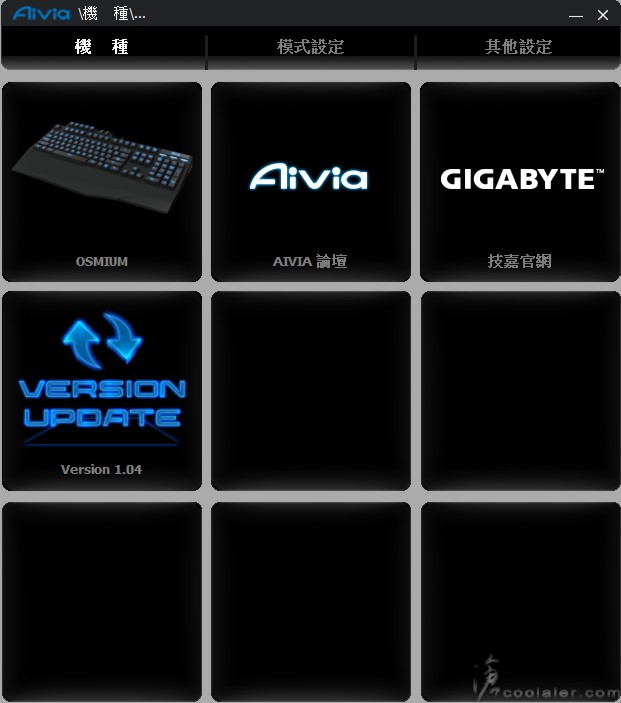
模式設定下可以看到有G1~G5五個按鍵,這部份可以自行設定快速鍵或是巨集設定。

一般快速鍵熱鍵的部份有40個常用功能可選,包括滑鼠的功能、常用的軟體程式、編輯快捷鍵、多媒體功能、功能組合鍵...等等。
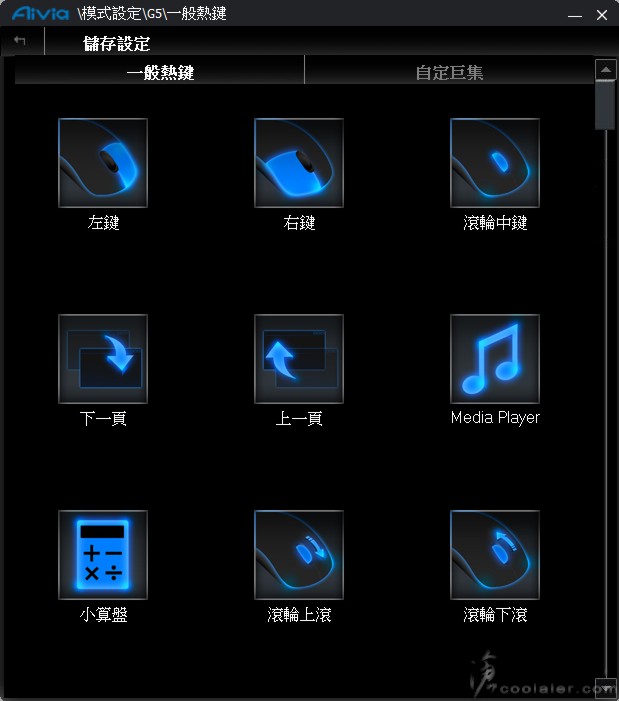
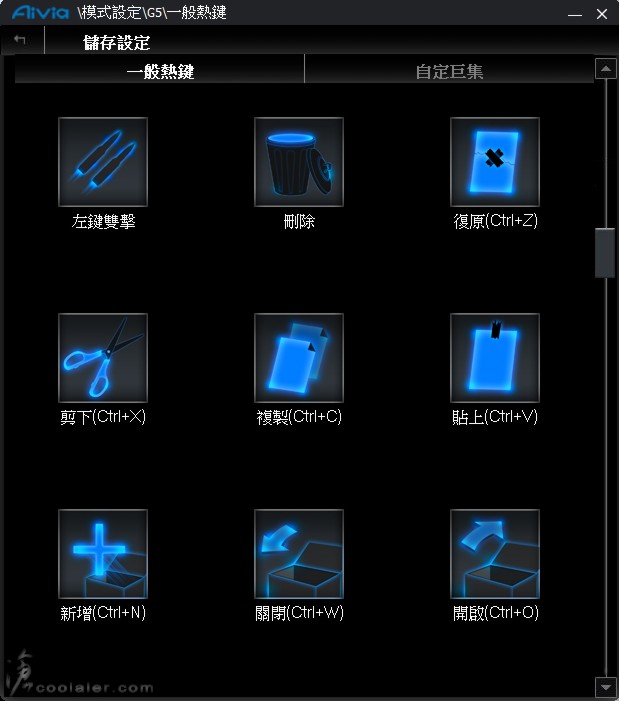
除了一般熱鍵之外,也能自定義巨集。巨集最多可以設定100組,不過實際裝載只能有25個。

錄製巨集的編輯畫面。
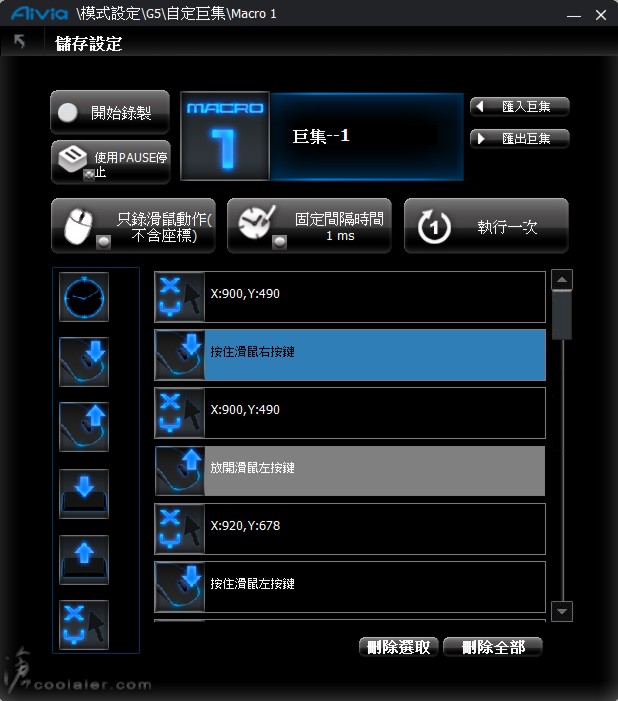
其他的選單裡面有模式設定以及記憶體設定兩個功能。
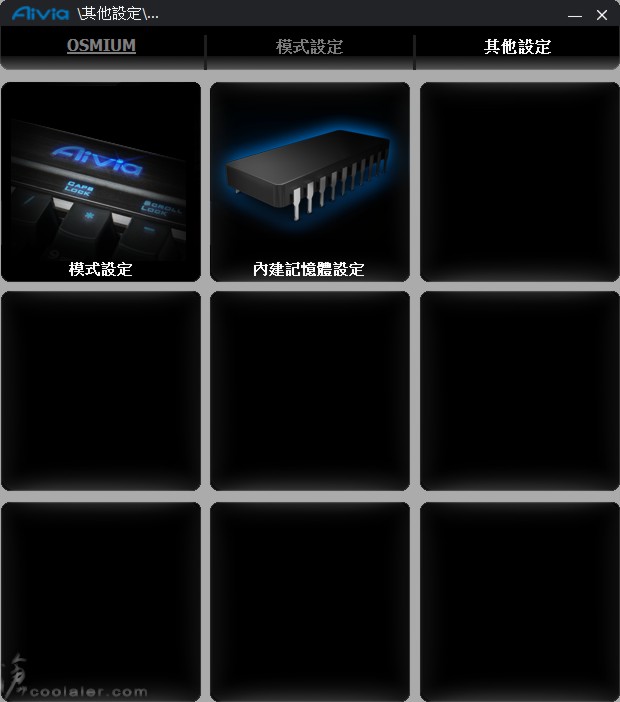
模式設定,如果你沒有用到那麼多組設定檔,也可以選擇關閉,免得每次都得按壓多次循環。Aivia字樣的呼吸燈效果也可以從這邊開啟或關閉。
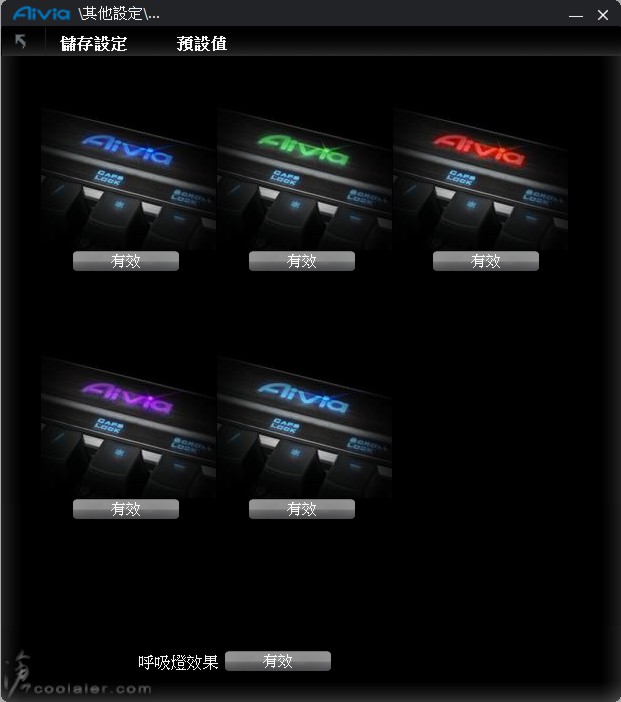
記憶體設定,可以用來清除鍵盤內記憶體的設定,也就是恢復原廠預設值。
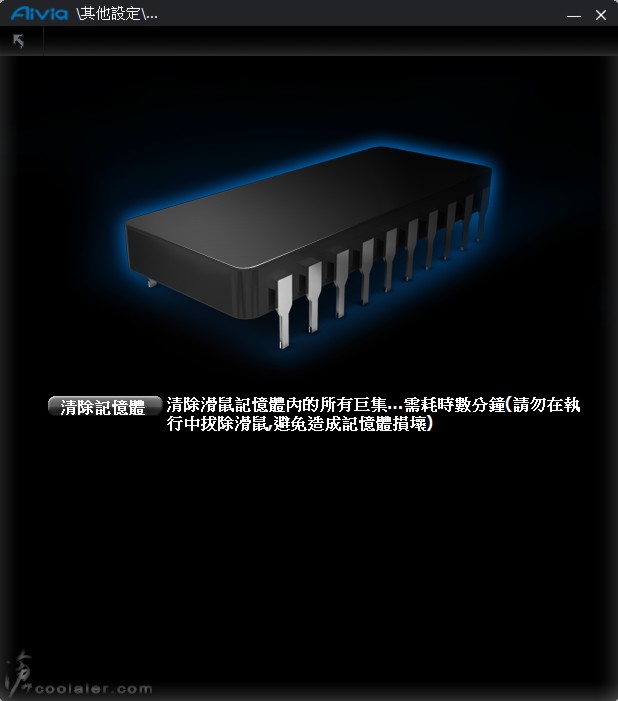
小結
外觀的部份,Aivia OSMIUM 不管有無裝手托都顯得霸氣,但要裝上這個大面積手托可能不是人人都行,得先看看桌面是不是放得下。茶軸的白色全局背光在微暗的房間裡顯得更是有質感,且透過滾輪就能調整背光以及音效,是相當便利的操作設計,不需要軟體就能控制。
功能性的部份,除了一般電競鍵盤最常搭載的自定義按鍵、巨集、全區防鬼鍵之外,還有USB 3.0以及耳麥的延伸接孔使用,便利性提昇不少,只是位置可能有那麼點尷尬就是了。另外就是Win Lock的部份,使用單鍵切換開關Windows功能鍵,但該鍵背光並不會隨著功能關閉與否而開關,所以你可能得按一下Windows功能鍵看看是不是有反應才能確認它是否被關閉了,這部份並沒有指示燈表示,且單鍵切換相當有被誤觸的可能,感覺並不方便。
手感,Aivia OSMIUM 採用Cherry機械軸,基本上就已經沒有太多好挑剔,完全是看個人是否敲打的習慣以及對色軸的喜好。OSMIUM 有紅軸以及茶軸,並不像某些廠商推出的電競鍵盤可能還有青軸、黑軸,不過紅軸以及茶軸算是相當"安全"的軸,大部分的玩家或是初接觸應該都能夠接受,兩種軸壓力克數差不多,算是相當輕手,按壓也沒有什麼聲音,僅差在茶軸有明顯的段落,而紅軸沒有。
想要免費拿 技嘉Aivia OSMIUM?請參考以下連結:
http://www.coolaler.com/showthread.php/307067


